怎么安装win7系统 windows7系统怎么安装详细步骤
发布时间:2025-06-09 编辑:游乐网
安装win7系统并不难,但需注意细节。首先准备4gb以上u盘、win7 iso镜像和写入工具(如老毛桃)制作启动盘;接着进入bios设置,选择u盘为第一启动项,并根据主板调整为legacy模式或关闭secure boot;然后从u盘启动进入安装界面,选择语言、输入密钥(可选)、自定义安装并正确分区(推荐使用mbr格式);最后安装完成后使用驱动精灵安装驱动,并安装杀毒软件以确保安全。只要按步骤操作,基本都能顺利装好系统。

安装Win7系统其实并不难,但需要注意细节。很多人因为操作不当导致安装失败或者驱动不兼容,其实只要按步骤来,基本上都能顺利装好。下面我来说说详细的安装步骤和注意事项。
一、准备安装工具和镜像文件要安装Win7系统,首先得准备好必要的工具。主要包括:
U盘:容量至少4GB以上(推荐8GB),用来制作启动盘;Win7系统镜像:可以从微软正式或可信渠道下载ISO格式的镜像文件;写入工具:比如老毛桃、大白菜、UltraISO等都可以把镜像写入U盘变成启动盘。操作方法也很简单:插上U盘后,用这些工具打开下载好的Win7 ISO文件,选择“写入”即可。注意在写入前备份U盘里的数据,写入过程会清空内容。
二、设置BIOS从U盘启动做好启动盘之后,下一步是进入电脑的BIOS设置,把启动顺序调成从U盘启动。
不同品牌的主板快捷键略有不同,常见的有F2、Del、Esc、F12等,开机时屏幕上通常会有提示。进去之后找到Boot选项,将USB设备设为第一启动项。保存退出后,电脑就会从U盘引导进入安装界面了。
这一步容易出问题的地方是UEFI和Legacy模式的选择。如果是老机器,建议切换到Legacy模式安装Win7;新电脑如果默认是UEFI模式,可能需要关闭Secure Boot并切换模式才能正常安装。
三、开始安装Win7系统进入安装界面后,流程就比较简单了:
选择语言和区域设置,点击“下一步”;点击“安装现在”,输入产品密钥(也可以跳过);选择“自定义:仅安装Windows(高级)”;选择安装分区。如果你是全新硬盘,可以新建分区,然后选中格式化再继续;接下来就是自动安装过程,期间会重启几次,不需要手动干预。这里要注意的是硬盘分区格式的问题。Win7对GPT分区支持不好,尤其是64位系统,所以最好用MBR分区表。可以用DiskGenius之类的工具提前转换。
四、安装完后的驱动和软件安装系统装好后,可能会遇到没有网卡驱动、显卡驱动的情况,这时候需要用驱动精灵、驱动人生这类工具自动识别安装驱动。
另外,Win7已经停止最新支持,建议安装杀毒软件,并开启防火墙,确保系统安全。日常使用中也可以通过Windows Update获取部分补丁,但不能完全保证安全性。
基本上就这些。整个过程不算复杂,但每一步都要细心,尤其是BIOS设置和分区环节容易出错。只要你准备充分,一步步来,装个Win7系统还是挺轻松的。
相关阅读
MORE
+- 夸克浏览器无法播放视频怎么处理 视频无法播放的解决方法分享 06-12 win8电脑触摸板失灵如何修复_win8触摸板无响应的处理办法 06-12
- win11文件资源管理器卡死怎么办_win11资源管理器无响应的处理技巧 06-12 电脑桌面图标消失了怎么恢复 找回桌面图标方法 06-12
- 电脑无法打开压缩文件 修复压缩软件关联问题 06-12 WIN8.1系统CAD2006/2008激活停止工作解决方法 06-12
- 酒店门锁管理系统:提升安全与效率的智能解决方案 06-12 虚拟打印机的安装与使用方法 06-12
- 虚拟打印机的作用与利用方法 06-12 win11任务栏的颜色怎么更改 06-12
- 夸克网页视频无法全屏怎么处理 视频全屏问题的修复 06-12 win8电脑无法识别第二屏幕怎么办_win8外接显示器无信号的解决办法 06-12
- 如何设置开机密码?3种加密方式,安全无忧 06-12 win11怎么关闭触控板 06-11
- 夸克历史记录丢失怎么恢复 历史记录找回方法 06-11 体验华为“一碰传”高科技,实现手机和电脑互传文件 06-11
- Win7系统怎样清理磁盘空间 06-11 Win11 将整合压缩图像功能:不降分辨率,1MB 原图最低至 148KB 06-11
热门合集
MORE
+热门资讯
MORE
+- 1 Mac玩《冒险大作战》攻略:苹果电脑畅玩iOS手游详细教程
- 2 Mac玩《末刀》教程:苹果电脑畅玩iOS手游末刀攻略!
- 3 Mac玩《Case Simulator 3》教程:苹果电脑运行iOS手游详细指南
- 4 Mac玩《无尽旅图》攻略:苹果电脑畅玩iOS游戏详细指南
- 5 街霸:对决output: Mac玩《街霸:对决》攻略:苹果电脑畅玩iOS手游详细指南
- 6 Mac玩《保卫萝卜1》详细教程:苹果电脑运行经典iOS游戏!
- 7 Mac玩《钢铁战队》攻略:苹果电脑畅玩iOS手游详细教程
- 8 Mac玩《奇怪的鸭子》教程:苹果电脑畅玩iOS手游攻略!
- 9 Mac玩《足球大师黄金一代》攻略:苹果电脑畅玩 iOS 版教程
- 10 Mac畅玩《适趣AI中文》:苹果电脑运行iOS游戏超详细攻略






















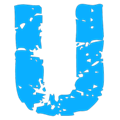













 湘公网安备
43070202000716号
湘公网安备
43070202000716号